您现在的位置是:首页 > CAD画图 > CAD画图
中望CAD传统对齐技法
![]() 本文转载来源:zwcad.com zwsoft.cn 中望CAD官方教程.如果作者或相关权利人不同意转载,请跟我们联系,我们立即删除文章。2021-05-08
本文转载来源:zwcad.com zwsoft.cn 中望CAD官方教程.如果作者或相关权利人不同意转载,请跟我们联系,我们立即删除文章。2021-05-08
简介CAD传统对齐技法 下面小编来介绍下载CAD中用传统方法对齐 1、首先,打开中望CAD软件,进入绘图页面.这里展现的是我们的意图,就是将这块六边形放置在五边形剩余的边上。 2、为完成这
CAD传统对齐技法
下面小编来介绍下载CAD中用传统方法对齐
1、首先,打开中望CAD软件,进入绘图页面.这里展现的是我们的意图,就是将这块六边形放置在五边形剩余的边上。
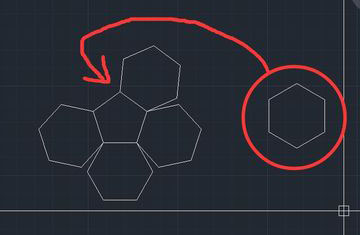
2、为完成这个目的,需要进入对齐状态,直接输入命令“al”然后按空格键确定。
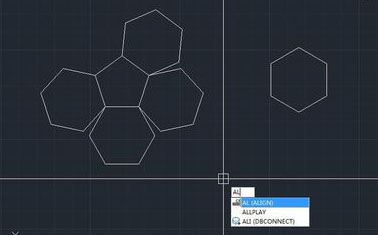
3、进入对齐状态后,接着,选择对齐的对象,这里选择了整个六边形。
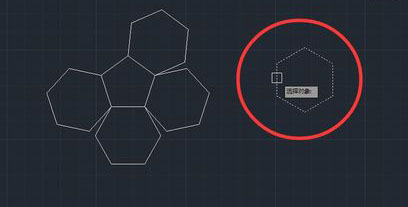
4、对齐的关键是点对点的对齐,想象当所有点都对齐了,是不是图形都能贴合了。这里只要对齐两个点就好了,然后指定第一个源点。
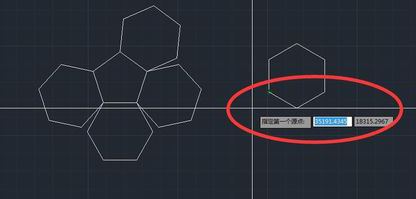
5、拥有了源点,就要选择对应的目标点,点击鼠标选择想让第一个源点重合的那个目标点。
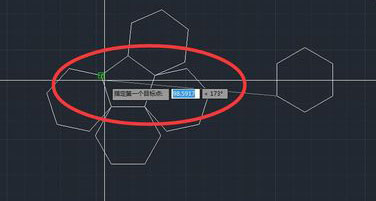
6、接着,再选择第二个源点,视情况而定源点的数量,这边对齐一条边只需要用到两点。
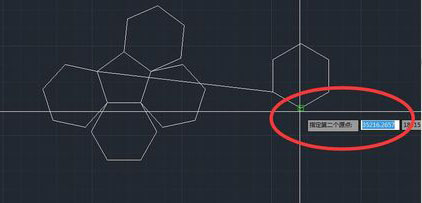
7、选择第二个目标点,现在可以看到图片里的对齐线,这就是对齐轨迹了。
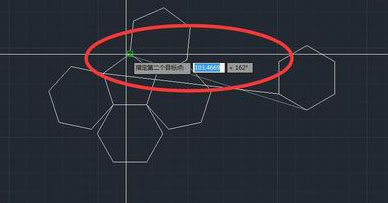
8、这边两个源点已经重合好了,就可以按空格键中断了,软件不会主动提醒你中止,会继续提示你选择第三个源点。

9、按下空格键后,会弹出“是否基于对齐点缩放对象”,是,源点间的长度将会缩放至目标点之间的长度,换句话说,就是这里六边形的边会跟五边形的一样长。否,就是维持原来长度不变。
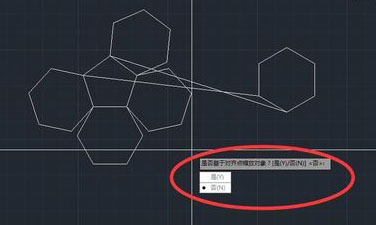
10、我这里选择了“是”,就这样,六边形就对齐到五边形上了,形成了一个类似花一样不错的图形。
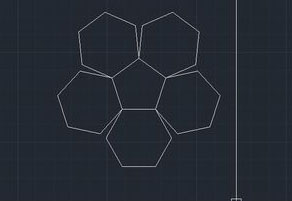
点击排行
 CAD多种快速移动图形的方法
CAD多种快速移动图形的方法










